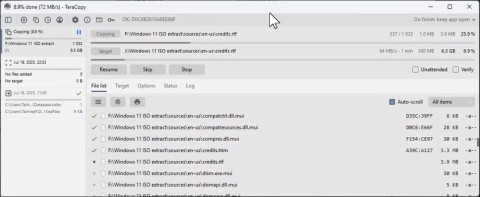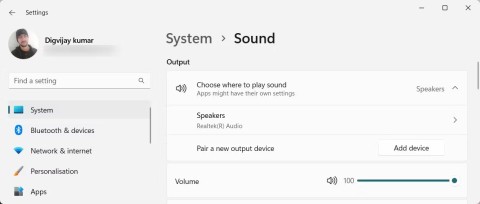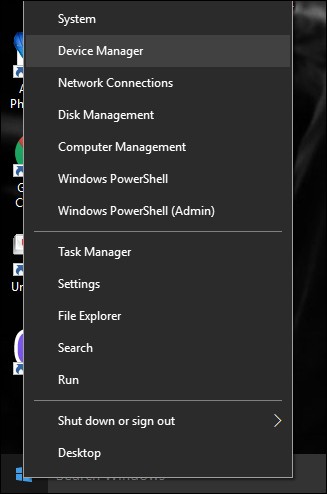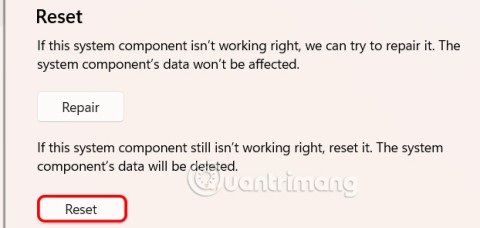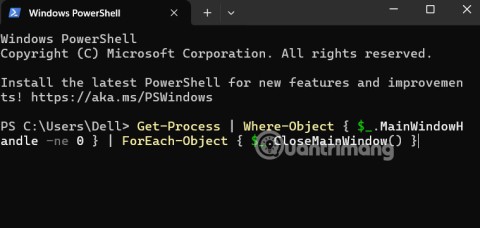Windows 11 dosyaları gün, ay veya yıla göre ayrı kategorilerde sıralar ve gruplandırır. Ancak bazı kullanıcılar dosyaları gruplandırmayı sevmez ve her zamanki alfabetik sırayı tercih ederler. İndirilen dosyaların İndirilenler'de görüntülenme şeklini değiştirmek isterseniz, bu da oldukça basittir; çünkü Windows 11 bunu değiştirmenizi destekler. İşte Windows 11'de İndirilenler'deki dosya gruplarını kapatma talimatları.
İndirilenler Windows 11'de dosya gruplarını kapatma talimatları
Adım 1:
Windows 11'de Dosya Gezgini'ne gidin ve ardından İndirilenler klasörüne tıklayın . Daha sonra aşağıda gösterildiği gibi araç çubuğunda Sırala'ya tıklayın .

Adım 2:
İndirilenler klasöründeki verileri sıralama seçeneklerini görüntülemek için Gruplara göre'ye tıklayın ve aşağıda Hiçbiri'ni seçin .

Hemen ardından İndirilenler klasöründeki indirilen dosya arayüzü, daha önce olduğu gibi gruplandırılmadan alfabetik sıraya göre düzenlendi.

Adım 3:
Görünüm modunu değiştirmek istiyorsanız Görünüm'e tıklayın ve İndirilenler klasöründe istediğiniz dosya görünüm türünü seçin .

Adım 4:
Değişikliği İndirilenler klasöründeki tüm alt klasörlerle birlikte uygulamak için, 3 nokta simgesine tıklayın ve aşağıda görüntülenen listede Seçenekler'i seçin .

Adım 5:
Görünüm sekmesine tıklayın ve ardından Klasörlere uygula'ya tıklayarak geçerli İndirilenler seçeneğini içindeki tüm klasörlere uygulayın.

Artık düzenlemeyi veya görünümü değiştirebilir ve bunları Windows'daki tüm klasörlere uygulayabilirsiniz